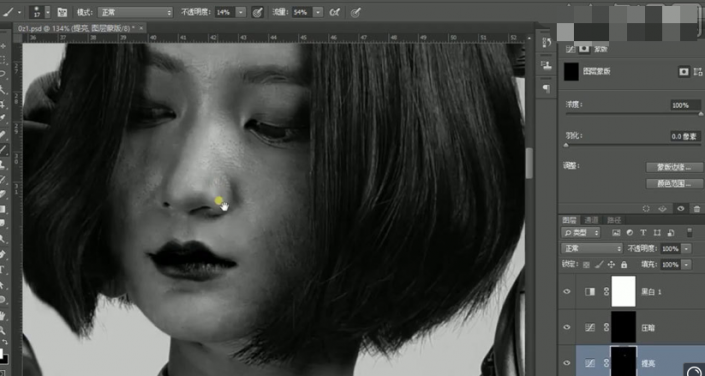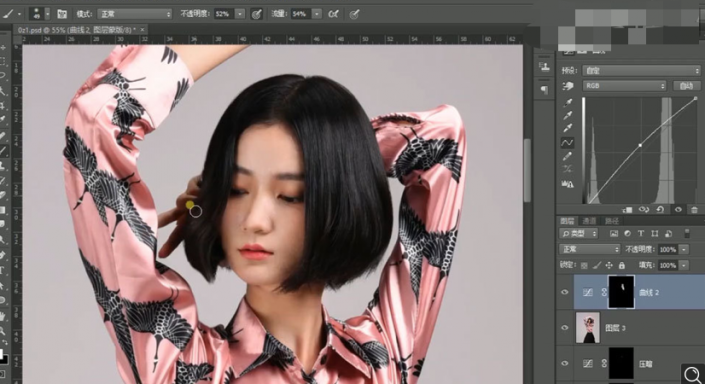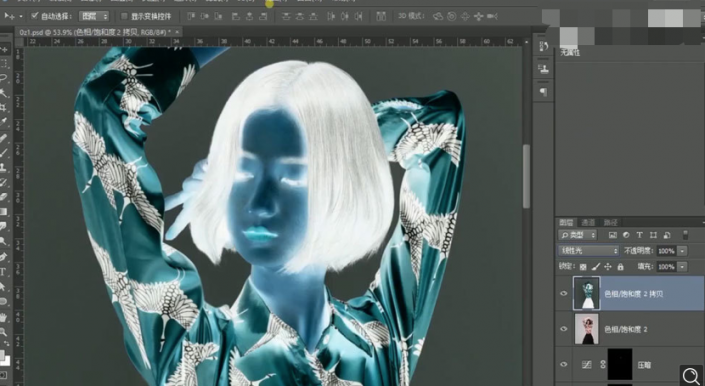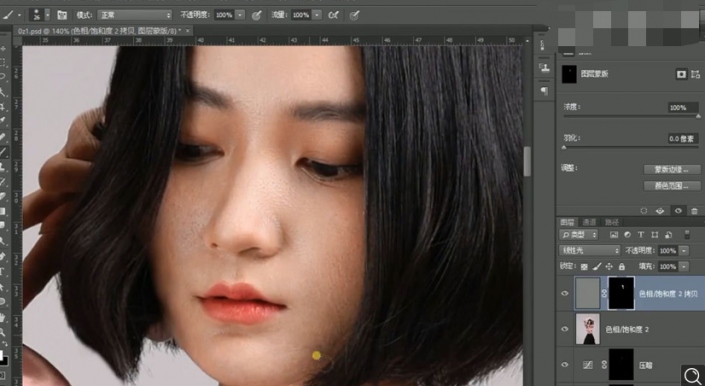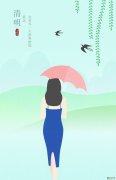当前位置:PS爱好者教程网主页 > PS照片处理 > 教程
Photoshop给时装美女人物照片制作成漂亮的古风效果。(2)
时间:2021-05-14 09:24 来源:公众号 作者:ps修图精修后期设计 阅读:次
5、新建黑白观察图层,新建提亮曲线和压暗曲线,使用【画笔工具】通过两个曲线图层调整明暗关系。
6、【Ctrl+Alt+shift+E】盖印图层,使用【曲线工具】进行调整,【Ctrl+I】蒙版反向,使用【画笔工具】进行处理。
7、使用【色相饱和度】进行调整,重复操作。
8、【Ctrl+E】合并图层,【Ctrl+J】复制图层,【Ctrl+I】反相,模式选择线性光。
9、使用【高反差保留】和【高斯模糊】进行处理,添加蒙版填充黑色,使用【画笔工具】进行处理。
最新教程
推荐教程